
BricsCAD® V25:選択の循環
BricsCAD は、カーソル下の図形を循環的に選択する方法として、選択前の図形にカーソル合わせてTABキーで送っていく操作に対応していましたが、BricsCAD V25では、これまでの方法に加えてクリック時にカーソル下にある図形を選択する選択の循環(_SELECTIONCYCLING)機能が搭載されました。
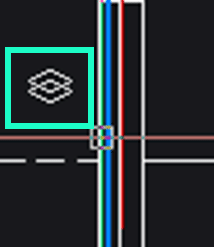
図形が複数ある事を示すアイコンが表示されます。
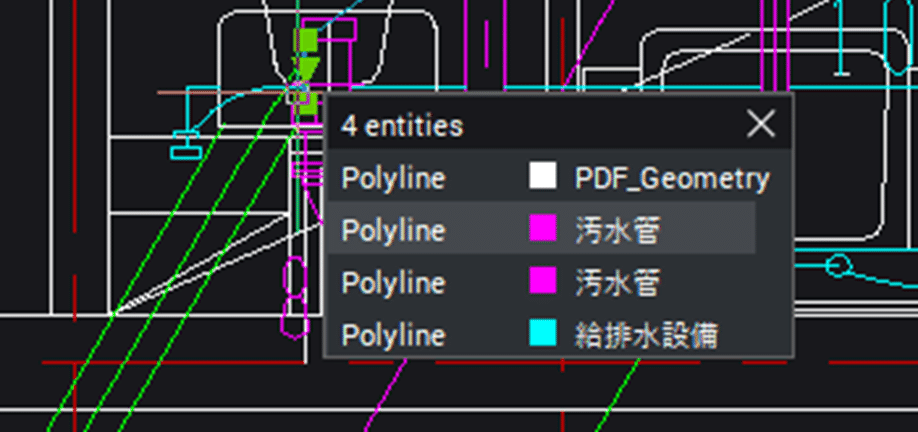
CTRLキーとSHIFTキーを押しながらリストの図形を
クリックすることで複数図形の選択を指示できます
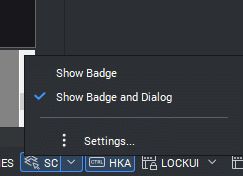
ステータスバーで行うことができます。
旧来のTABキーによる選択では一つの図形を選択することは素早くできて便利なのですが、複数の図形を選択したい場合は、_SELECTIONCYCLING の機能でリストから選択する流れで、コントロールしやすくなります。
では、よいCADライフを!🧺


